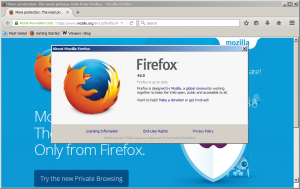Cómo buscar con captura de pantalla en Windows 10
Cómo buscar con una captura de pantalla en Windows 10
Windows 10 incluye una característica interesante que le permite buscar con una captura de pantalla de escritorio tomada con una aplicación incorporada Snip and Sketch. El proceso es muy conveniente ya que comienza con un solo clic. Para una captura de pantalla capturada, Windows 10 usará Bing para buscar imágenes similares y mostrar los resultados en Microsoft Edge.
Anuncio publicitario
Windows 10 viene con un cuadro de búsqueda en la barra de tareas que le permite escribir rápidamente lo que está buscando. Cuando recibe el foco, abre el panel de búsqueda. Si el el cuadro de búsqueda está deshabilitado, cuando el panel de búsqueda se puede abrir presionando las teclas de método abreviado de Win + S.
Microsoft está trabajando activamente en la búsqueda de Windows. Constantemente recibe tanto funciones importantes como mejoras menores. Recientemente se actualizó con el
Soporte de tema oscuro. Además, muestra Bing imagen del día para algunos Insiders.Una de las características agregadas recientemente a la búsqueda de Windows es la capacidad de encontrar imágenes similares a una captura de pantalla capturada por el usuario. Creas un recorte del área de la pantalla y Windows 10 encontrará imágenes similares con Búsqueda visual de Bing en Microsoft Edge. Esta función puede resultar útil cuando necesite encontrar la fuente de alguna imagen incrustada en un documento o buscar una imagen más grande de lo que ve en la pantalla. Además, puede capturar algún mensaje de error y ver si alguien ya lo enfrentó antes que usted.
Esta publicación le mostrará cómo buscar con una captura de pantalla en Windows 10.
Para buscar con una captura de pantalla en Windows 10
- Abra Buscar haciendo clic en el cuadro de búsqueda de la barra de tareas o presione Ganar + S.
- Clickea en el Buscar con un botón de captura de pantalla en el panel de búsqueda.

- Si es la primera vez que inicia una búsqueda con una captura de pantalla, debe confirmar la operación.

-
Recortar y dibujar abrirá. Seleccione una región para tomar una captura de pantalla. Puede utilizar Rectangle Snip, Free-form Snip, Window Snip o Full-screen Snip.

- Windows 10 mostrará brevemente la pantalla de presentación "Buscando imágenes similares en la web".
- Los resultados de la búsqueda aparecerán en Microsoft Edge. Son impulsados por Bing.

Estás listo.
La búsqueda visual en Bing también extraerá el texto de su captura de pantalla (donde esté disponible) y proporcionará enlaces a páginas que también contienen imágenes y texto similares.



La función es realmente útil, sin embargo, está bloqueada para el proveedor de búsqueda de Bing. El usuario no puede cambiar el motor de búsqueda y buscar imágenes similares usando Google o cualquier otro servicio de búsqueda.
Eso es todo.